:strip_icc():format(webp)/kly-media-production/medias/945648/original/055752100_1438682698-google-drive-logo-2014.jpg)
Liputan6.com, Jakarta Menyimpan file di Google Drive memberikan banyak kemudahan dan keamanan dalam mengelola data digital. Dengan cara simpan file di Google Drive yang praktis, pengguna bisa mengakses dokumen penting kapan saja dan dari perangkat apa pun, selama terhubung dengan internet. Hal ini sangat membantu bagi pelajar, pekerja, maupun pelaku bisnis dalam menjaga ketersediaan file secara fleksibel.
Ada berbagai metode cara simpan file di Google Drive yang bisa dipilih sesuai kebutuhan. Anda bisa mengunggah file secara manual melalui browser, menggunakan aplikasi Google Drive di komputer, atau menyimpan langsung dari aplikasi lain seperti Gmail dan Google Docs. Proses ini dirancang agar mudah digunakan oleh siapa saja, bahkan bagi pengguna pemula.
Selain untuk penyimpanan pribadi, cara simpan file di Google Drive juga bermanfaat untuk kolaborasi. File yang telah disimpan dapat dibagikan dengan cepat kepada rekan kerja atau tim hanya dengan satu tautan. Dengan pengaturan izin yang bisa disesuaikan, Google Drive memungkinkan pengguna untuk mengatur siapa saja yang bisa melihat, mengedit, atau memberi komentar pada file yang dibagikan.
Berikut ini Liputan6.com ulas selengkapnya, Jum’at (9/5/2025).
Google akan menghentikan integrasi Photos dengan Drive.
Cara Simpan File di Google Drive dari PC atau Laptop
… Selengkapnya
Google Drive merupakan layanan penyimpanan berbasis cloud yang dikembangkan oleh Google. Layanan ini memungkinkan pengguna untuk menyimpan berbagai jenis file secara online dan mengaksesnya dari berbagai perangkat yang terhubung ke internet. Google Drive menawarkan kapasitas penyimpanan gratis sebesar 15 GB untuk setiap pengguna, yang dapat ditingkatkan melalui langganan berbayar.
Sebagai platform penyimpanan cloud, Google Drive tidak hanya berfungsi sebagai tempat menyimpan file, tetapi juga menyediakan berbagai fitur kolaborasi dan produktivitas. Pengguna dapat membuat, mengedit, dan berbagi dokumen, spreadsheet, dan presentasi langsung di dalam platform ini. Integrasi dengan layanan Google lainnya seperti Gmail dan Google Photos juga memudahkan pengelolaan berbagai jenis konten digital.
Berikut ini terdapat beberapa cara simpan file di Google Drive menggunakan komputer atau PC atau laptop, yakni:
- Buka browser web dan akses drive.google.com
- Login menggunakan akun Google Anda
- Klik tombol “Baru” atau ikon “+” di sudut kiri atas
- Pilih “Unggah file” atau “Unggah folder”
- Pilih file atau folder yang ingin diunggah dari komputer Anda
- Tunggu proses unggah selesai
Alternatif lain, Anda dapat menginstal aplikasi Google Drive untuk desktop yang memungkinkan sinkronisasi otomatis antara folder di komputer dan Google Drive.
Cara Simpan File di Google Drive dari Android
… Selengkapnya
Selain dapat dilakukan dari PC, cara simpan file di Google Drive juga bisa dilakukan melalui HP Android. Berikut ini cara simpan file di Google Drive dari HP Android, yakni:
- Unduh dan instal aplikasi Google Drive dari Play Store
- Buka aplikasi dan login dengan akun Google Anda
- Tap ikon “+” di bagian bawah layar
- Pilih “Unggah”
- Pilih file yang ingin diunggah dari penyimpanan perangkat Anda
- File akan mulai diunggah secara otomatis
Anda juga dapat mengatur backup otomatis untuk foto dan video di perangkat Android Anda melalui pengaturan Google Photos.
Cara Simpan File di Google Drive dari iOS
… Selengkapnya
Selain dapat dilakukan dari PC, laptop, dan HP Android, cara simpan file di Google Drive juga bisa dilakukan melalui iPhone. Berikut ini cara simpan file di Google Drive dari iPhone, yakni:
- Unduh aplikasi Google Drive dari App Store
- Buka aplikasi dan masuk dengan akun Google Anda
- Tap ikon “+” di sudut kanan bawah
- Pilih “Unggah”
- Pilih lokasi file yang ingin diunggah (misalnya iCloud Drive, On My iPhone, dll)
- Pilih file yang ingin diunggah
- File akan mulai diunggah ke Google Drive Anda
Jenis File yang Dapat Disimpan di Google Drive
… Selengkapnya
Google Drive mendukung penyimpanan berbagai jenis file, termasuk:
1. Dokumen dan File Teks
Google Drive mendukung penyimpanan file dokumen umum seperti .doc, .docx (Microsoft Word), .pdf, .txt, .odt, dan file dari Google Docs sendiri. Anda bisa membaca, mengedit, atau membagikan file tersebut langsung dari Drive, bahkan tanpa harus mengunduhnya.
2. Spreadsheet dan File Angka
File seperti .xls, .xlsx (Microsoft Excel), .csv, .ods, dan Google Sheets dapat disimpan dan dibuka di Google Drive. Spreadsheet ini bisa diedit langsung di browser dengan Google Sheets, memudahkan analisis data tanpa software tambahan.
3. Presentasi
File presentasi seperti .ppt, .pptx (PowerPoint), .odp, dan Google Slides bisa disimpan dan dibuka dengan mudah. Google Drive juga memungkinkan kolaborasi presentasi secara real-time.
4. Gambar dan Foto
Google Drive menerima berbagai format gambar seperti .jpg, .jpeg, .png, .gif, .bmp, .svg, hingga .webp. File gambar dapat dilihat langsung dan dibagikan dengan cepat.
5. Video
Format video seperti .mp4, .avi, .mov, .wmv, dan lainnya juga bisa disimpan di Google Drive. Bahkan, Anda dapat memutar video langsung di Drive tanpa perlu mengunduhnya terlebih dahulu.
6. Audio
Google Drive mendukung penyimpanan file audio seperti .mp3, .wav, .ogg, dan .m4a. File audio bisa diputar langsung dari antarmuka Google Drive.
7. File Kompresi dan Arsip
Anda dapat menyimpan file berformat .zip, .rar, .7z, dan sejenisnya di Google Drive. Meskipun tidak bisa dibuka langsung, file tersebut tetap bisa diunduh dan dibuka di perangkat lokal Anda.
8. File Aplikasi dan Ekstensi Lain
Google Drive juga bisa menyimpan file seperti .apk, .exe, .psd (Photoshop), .ai (Illustrator), dan file aplikasi lainnya. Meski tidak bisa dibuka langsung di Drive, file ini tetap aman untuk disimpan dan dibagikan.
Google Drive juga memiliki kemampuan untuk membuka dan mengedit beberapa jenis file secara langsung di browser, seperti dokumen Google Docs, Sheets, dan Slides.
Manfaat Menggunakan Google Drive
… Selengkapnya
Menyimpan file menggunakan Google Drive memberikan berbagai manfaat yang sangat mendukung produktivitas, efisiensi, dan keamanan dalam pengelolaan data digital. Berikut penjelasan lengkap mengenai manfaat menyimpan file dengan menggunakan Google Drive:
1. Akses File Kapan Saja dan di Mana Saja
Salah satu keunggulan utama Google Drive adalah kemudahan akses. Selama Anda memiliki koneksi internet, file yang disimpan di Drive dapat dibuka melalui laptop, komputer, atau perangkat seluler dari mana saja. Ini sangat membantu bagi pengguna yang sering berpindah tempat atau bekerja secara remote.
2. Penyimpanan yang Aman dan Terpusat
Google Drive menyimpan file di server cloud yang dilindungi sistem keamanan canggih milik Google. Risiko kehilangan file akibat kerusakan perangkat atau kehilangan flashdisk bisa diminimalkan, karena semua data tersimpan secara online dan terpusat.
3. Mendukung Kolaborasi Tim
Dengan Google Drive, Anda bisa membagikan file kepada siapa saja secara instan hanya dengan mengirimkan tautan. Tidak hanya itu, pengguna lain juga bisa diberi hak akses untuk melihat, memberi komentar, atau mengedit file secara langsung, membuat kolaborasi jadi lebih cepat dan efisien.
4. Menghemat Ruang Penyimpanan di Perangkat
Dengan menyimpan file di Google Drive, Anda tidak perlu menyimpan semuanya di memori internal laptop atau ponsel. Ini membantu menghemat ruang penyimpanan lokal dan menjaga performa perangkat tetap optimal.
5. Terintegrasi dengan Layanan Google Lainnya
Google Drive terintegrasi erat dengan layanan Google lainnya seperti Gmail, Google Docs, Sheets, dan Slides. Anda bisa menyimpan lampiran email langsung ke Drive, atau mengedit dokumen secara online tanpa perlu software tambahan.
6. Mudah dalam Manajemen dan Pencarian File
Google Drive dilengkapi fitur pencarian cerdas yang memudahkan pengguna menemukan file berdasarkan nama, jenis file, atau bahkan konten dalam dokumen. Ini sangat membantu saat Anda menyimpan banyak file dan butuh mengaksesnya dengan cepat.
7. Fitur Versi File (Versioning)
Drive menyimpan riwayat perubahan file, sehingga Anda bisa melihat atau memulihkan versi sebelumnya jika terjadi kesalahan dalam pengeditan. Ini memberikan keamanan tambahan dalam bekerja dengan dokumen penting.
Tips Mengoptimalkan Penggunaan Google Drive
Berikut beberapa tips untuk mengoptimalkan penggunaan Google Drive:
- Gunakan folder untuk mengorganisir file dengan rapi
- Manfaatkan fitur pencarian untuk menemukan file dengan cepat
- Aktifkan sinkronisasi offline untuk file penting
- Gunakan shortcut keyboard untuk navigasi lebih cepat
- Manfaatkan ekstensi Google Drive untuk browser
- Atur notifikasi untuk aktivitas penting di Drive
- Gunakan fitur “Starred” untuk file yang sering diakses
- Bersihkan file sampah secara berkala untuk menghemat ruang
Selain itu, anda juga perlu memikirkan keamanan data yang ada di Google Drive. Perlu anda ketahui bahwa Google Drive menyediakan beberapa fitur keamanan untuk melindungi data pengguna, yakni:
- Enkripsi data saat penyimpanan dan transfer
- Verifikasi 2 langkah untuk akses akun
- Kontrol berbagi yang detail
- Pemantauan aktivitas akun
- Kemampuan untuk menghapus akses perangkat jarak jauh
- Backup dan pemulihan data
Meskipun Google menyediakan fitur keamanan yang kuat, pengguna tetap perlu berhati-hati dalam mengelola akses ke akun mereka dan berhati-hati saat berbagi file sensitif.
Cara Berbagi File di Google Drive
Untuk berbagi file atau folder di Google Drive:
- Klik kanan pada file atau folder yang ingin dibagikan
- Pilih “Bagikan” atau klik ikon berbagi
- Masukkan alamat email penerima atau pilih “Dapatkan link yang dapat dibagikan”
- Atur izin akses (dapat melihat, mengomentari, atau mengedit)
- Klik “Kirim” jika mengirim undangan, atau salin link untuk dibagikan
Anda juga dapat mengatur izin akses lebih lanjut seperti mencegah penerima untuk membagikan file lebih lanjut atau mengunduh file. Selain itu, anda juga perlu mengetahui cara untuk mengakses file Google Drive tanpa koneksi internet, yakni:
- Buka pengaturan Google Drive di browser
- Aktifkan opsi “Offline”Pilih file atau folder yang ingin diakses offline
- File akan tersedia saat Anda tidak terhubung ke internet
- Perubahan akan disinkronkan saat Anda kembali online
- Fitur ini sangat berguna saat bepergian atau berada di area dengan koneksi internet terbatas.
Sinkronisasi File di Google Drive
Google Drive menawarkan fitur sinkronisasi yang memungkinkan file tetap diperbarui di semua perangkat:
- Instal aplikasi Google Drive untuk desktop di komputer Anda
- Pilih folder yang ingin disinkronkan
- File akan otomatis diperbarui di cloud saat Anda membuat perubahan lokal
- Perubahan yang dibuat di cloud akan tercermin di file lokal Anda
Sinkronisasi memastikan Anda selalu memiliki versi terbaru dari file Anda di semua perangkat.
FAQ Seputar Google Drive
Q: Berapa banyak penyimpanan gratis yang ditawarkan Google Drive?
A: Google Drive menawarkan 15 GB penyimpanan gratis untuk setiap akun Google.
Q: Apakah file di Google Drive aman?
A: Ya, Google Drive menggunakan enkripsi untuk melindungi data Anda. Namun, selalu praktikkan keamanan online yang baik.
Q: Bisakah saya mengakses file Google Drive di perangkat lain?
A: Ya, Anda dapat mengakses Google Drive dari berbagai perangkat selama Anda login dengan akun Google yang sama.
Q: Bagaimana cara menambah kapasitas penyimpanan Google Drive?
A: Anda dapat membeli penyimpanan tambahan melalui layanan Google One.
Q: Apakah ada batasan ukuran file yang dapat diunggah ke Google Drive?
A: Untuk sebagian besar jenis file, batas ukuran adalah 5 TB per file.

:strip_icc():format(webp)/kly-media-production/medias/5102711/original/015136900_1737446819-1737445374773_cara-menyimpan-file-di-google-drive.jpg)
:strip_icc():format(webp)/kly-media-production/medias/5214931/original/028306400_1746784511-Gemini_Generated_Image_nksha8nksha8nksh.jpg)
:strip_icc():format(webp)/kly-media-production/medias/5214932/original/087220400_1746784514-Gemini_Generated_Image_lzyk5vlzyk5vlzyk.jpg)
:strip_icc():format(webp)/kly-media-production/medias/5102717/original/011081900_1737446839-1737445441345_cara-resize-pdf.jpg)
:strip_icc():format(webp)/kly-media-production/medias/5156037/original/026724500_1741427383-55a721008688282ebc644c2dd49b0375.jpg)

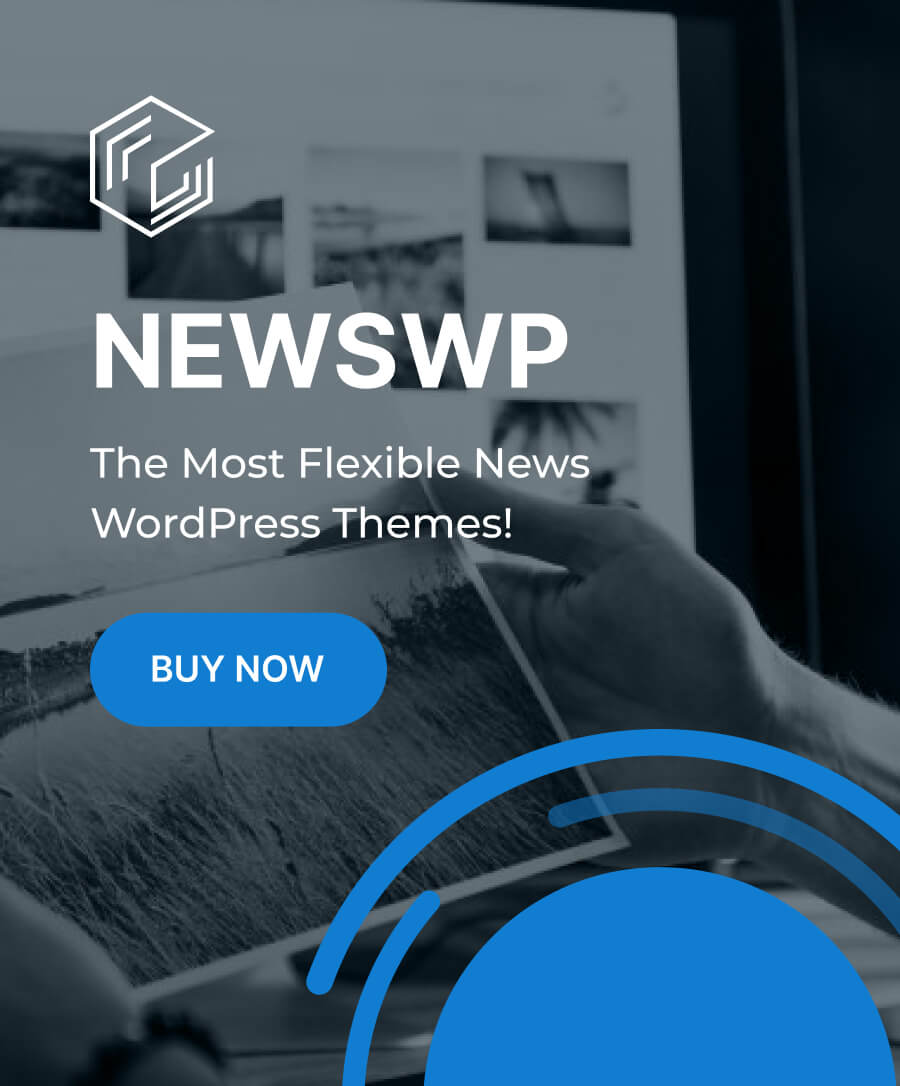
Leave a Reply